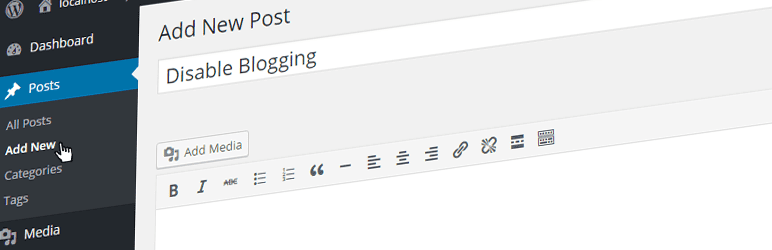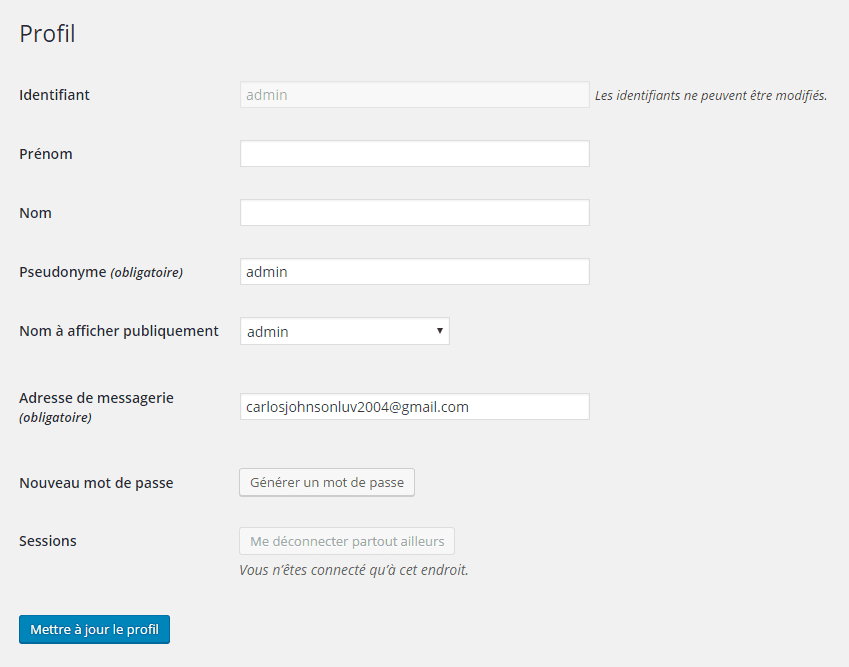WordPress est un outil flexible qui s’adapte à peu près à n’importe quelle situation, en offrant aux utilisateurs la possibilité de publier un contenu dynamique via des articles et un contenu statique avec des pages.
Toutefois, si vous souhaitez utiliser WordPress principalement comme un système de gestion de contenu statique sans les fonctions liées au blogging, vous aurez besoin de désactiver ces fonctionnalités sur votre blog en utilisant le plugin « Disable Blogging » conçu par Fact Maven Corp et Ethan Jinks O’Sullivan.
Pourquoi désactiver le blogging sur WordPress
Vous pouvez demander quelles peuvent être les différentes situations dans lesquelles vous aurez besoin de désactiver le bloggging sur WordPress. Vous devez savoir déjà que WordPress est un outil puissant que peut être utilisé à la fois pour créer des sites web, mais également des applications Web.
Si vous souhaitez construire une application web, il pourra vous arriver de ne pas vouloir utiliser la fonctionnalité du blog (voir même la masquer complètement). Mais les raisons ne sont pas limitatives.
Comment désactiver le blogging sur WordPress
Tout ce que vous aurez à faire, c’est d’installer et d’activer le plugin « Disable Blogging », disponible sur WordPress.org. Vous pouvez lire notre tutoriel sur l’installation de plugin WordPress.
Le plugin n’a pas besoin de configuration et pour cause, ne propose pas d’interface de configuration. Tout ce qu’il faut faire c’est activer le plugin. Une fois activé, le plugin effectue un ensemble de tâche :
- Désactive les menus des articles, des commentaires sur le tableau de bord
- Masque les commentaires des pages
- Masque les widgets liés aux blogs
- Désactive les pingbacks, trackbacks et XML
- Masque les informations biographiques sur le profil de l’utilisateur
- Les articles par email
Pour vraiment avoir une idée de ce que fait e plugin pour les blogs, j’ai activé le plugin sur une nouvelle installation.
Il y a deux choses qui se distinguent immédiatement au cours des essais. La première est que la connexion mène vers la page du profil au lieu du tableau de bord. Deuxièmement, certains liens sur le tableau de bord ont disparus.
J’ai trouvé que le retrait lien vers le tableau de bord crée une expérience choquante qui est différent de ce que les utilisateurs peuvent attendre. Il est utile d’afficher des widgets avec des informations spécifiques du site, même pour les sites basés sur des pages, c’est un avantage énorme, donc son élimination doit être réexaminée.
L’exploration du tableau de bord, en utilisant le plugin créer une expérience assez différente que je recommande. J’ai testé le plugin sur la version 4.5.3 de WordPress sans rencontrer de problèmes. La prochaine fois que vous aurez besoin de désactiver des fonctionnalités de blogging sur WordPress, vous devez envisager d’utiliser le plugin.
Le plugin ne supprime pas les fonctionnalités, il les cache. Vous n’aurez donc aucune crainte quant à la perte de données.
C’est tout pour ce tutoriel, j’espère que vous trouverez ce plugin tout aussi intéressant pour moi.